Zodra je in Lightspeed Restaurant combo's hebt aangemaakt, kun je deze bewerken vanuit de backoffice om de volgorde van de itemgroepen te wijzigen, extra items aan een itemgroep toe te voegen of items uit een groep te verwijderen.
Aangezien de structuur van een combo Combo > Itemgroepen > Items is, kun je de lijst van itemgroepen of items bewerken.
Raadpleeg Combo's wijzigen om combo- of itemgroepgegevens, zoals de naam en de prijs, te wijzigen.
Om naar de pagina met itemlijsten te gaan:
- Log in op de backoffice met je Lightspeed Restaurant-inloggegevens.
- Selecteer in het hoofdnavigatiemenu Menubeheer > Items.
- Klik op Bewerken naast de combo die je wilt wijzigen.
- Selecteer een optie om itemlijsten te bewerken:
- Op het niveau van de itemgroep: klik op De itemlijst bewerken in de sectie Items die onderdeel zijn van deze combo en volg Itemlijsten of -groepen bewerken om de volgorde van de itemgroep te bewerken of itemgroepen te verwijderen.
- Op het itemniveau: klik op het SKU-nummer van de betreffende itemgroep in de sectie Items die onderdeel zijn van deze combo, klik vervolgens op De itemlijst bewerken om de volgorde van de items te bewerken, of voeg items toe/verwijder items en volg Itemlijsten of -groepen bewerken.
- Als je klaar bent met bewerken, selecteer je Opslaan onderaan de pagina.
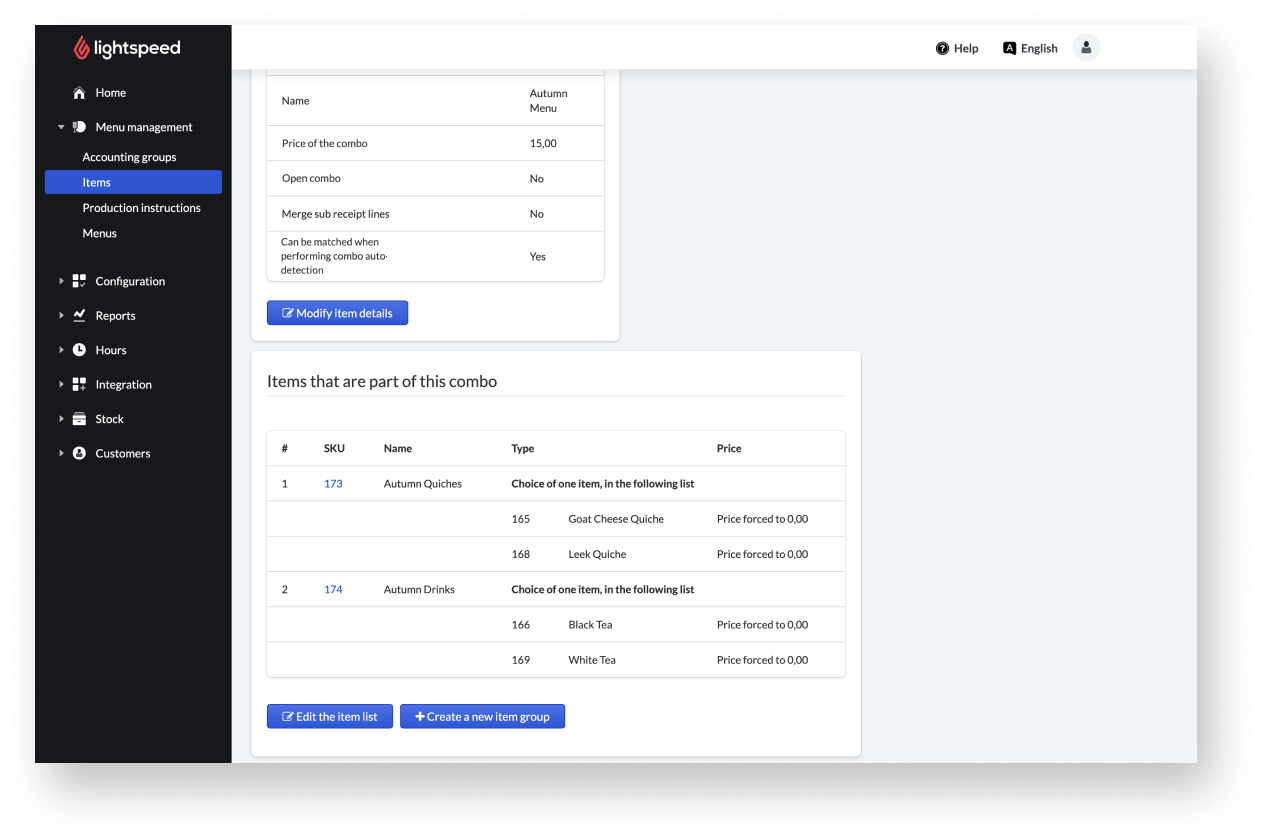
Itemlijsten of -groepen bewerken
Bewerk de itemgroeplijst als volgt:
-
De volgorde wijzigen:
- Itemgroepen: De volgorde waarin je de itemgroepen in je backoffice aanmaakt, is ook de volgorde waarin de POS-gebruiker door de combo wordt geleid. Om de volgorde te wijzigen, klik je op de pijltjes naast de namen van de groepen.
- Items: de volgorde waarin de items op de POS verschijnen.
-
Itemgroepen of items verwijderen:
- Itemgroepen: Het verwijderen van een itemgroep zal de groep en alle items van die groep in de combo verwijderen. Klik op - naast de betreffende groepsnaam om de groep te verwijderen.
- Items: klik op - naast de betreffende groepsnaam om het item uit de groep te verwijderen.
-
Items toevoegen:
- Aan het comboniveau: Voeg items toe aan de combo zelf. Deze items behoren niet tot een van de vermelde groepen. Dit kan een enkel voorgerecht zijn, maar de klanten kiezen welke bijgerechten ze willen. Bijvoorbeeld: Het item Biefstuk wordt toegevoegd aan de combo Biefstuk en de itemgroep heet Biefstuk Bijgerechten. Om een item toe te voegen, gebruik je het zoekopdrachtveld en selecteer je een bestaand item uit de lijst, waarna je op + klikt om het item aan de combo toe te voegen.
- Aan de itemgroepen: Om een item aan de itemgroep toe te voegen, typ je de eerste letter van het item in het zoekopdrachtveld en selecteer je het uit de lijst. Klik op + om het item toe te voegen aan de combo.
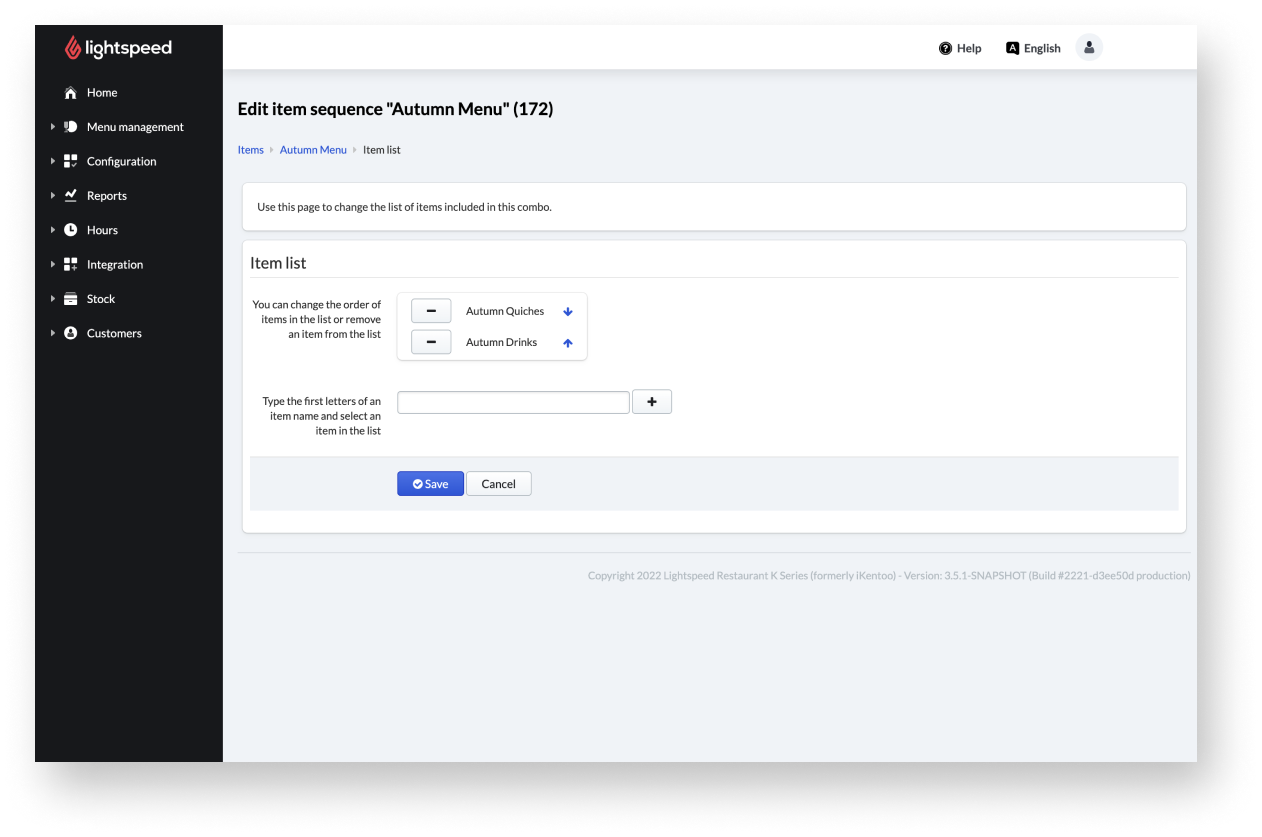
Wat nu?
Importeer of exporteer combo's om meerdere combo's tegelijk toe te voegen, of exporteer items voor back-up buiten de backoffice.